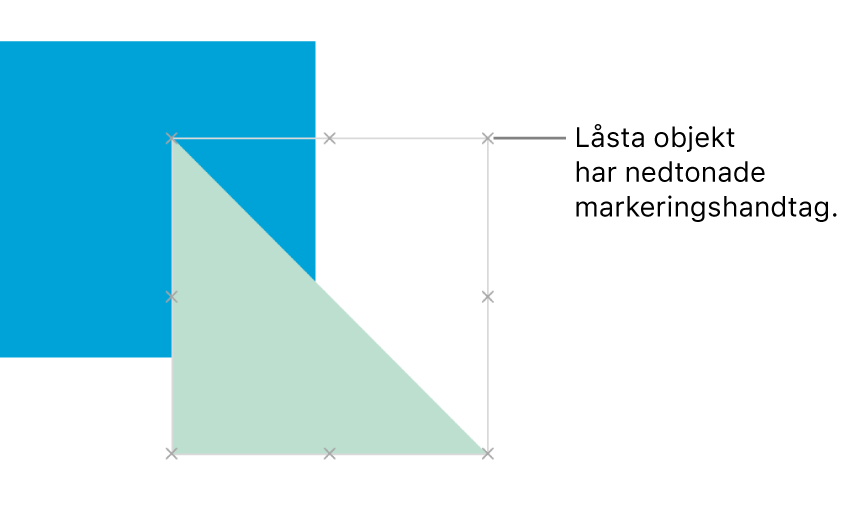Lagra, gruppera och låsa objekt i Keynote för iCloud
Du kan arbeta med och ordna objekten på en diabild på ett antal olika sätt:
Lägg objekt i lager (eller trava dem) för att skapa en känsla av djup.
gruppera objekt för att lättare flytta, ändra storlek eller rotera dem som en enda enhet
låsa objekt för att undvika att råka flytta, ändra eller radera dem av misstag
Lägga objekt i lager
Klicka på objektet så att markeringshandtagen (blå prickar) visas, eller så att radnumren och kolumnbokstäverna visas om det är en tabell.
Dra om du vill överlappa det med ett eller flera objekt.
Om objektet är en tabell måste du dra i det i fyrkanten längst upp till vänster i tabellen.
Klicka på Ordna överst i formatsidofältet
 till höger och gör sedan något av följande för att ändra dess placering i traven:
till höger och gör sedan något av följande för att ändra dess placering i traven:Flytta ett objekt ett lager i taget: Klicka på Bakåt eller Framåt.
Flytta ett objekt så att det hamnar överst eller underst: Klicka på Underst eller Överst.
Gruppera objekt
Markera två eller fler objekt som du vill gruppera tillsammans.
Klicka på Ordna överst i formatsidofältet
 till höger och klicka sedan på knappen Gruppera.
till höger och klicka sedan på knappen Gruppera.Obs! Om knappen Gruppera är nedtonad eller inte visas går det inte att gruppera de markerade objekten.
De grupperade objekten har en uppsättning markeringshandtag i stället för separata markeringshandtag för varje objekt.
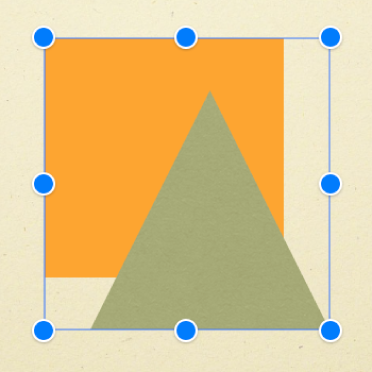
Välj gruppen, klicka på Ordna högst upp i sidofältet till höger och klicka sedan på Avgruppera för att separera grupperade objekt.
Låsa eller låsa upp objekt
När du låser ett objekt kan du inte gör några ändringar i det eller dess innehåll. Om du till exempel låser en textruta kan du inte ändra dess storlek eller ändra texten som rutan innehåller.
Markera ett eller flera objekt som du vill låsa eller låsa upp.
Klicka på Ordna högst upp i formatsidofältet
 till höger och klicka sedan på Lås eller Lås upp.
till höger och klicka sedan på Lås eller Lås upp.